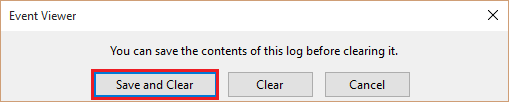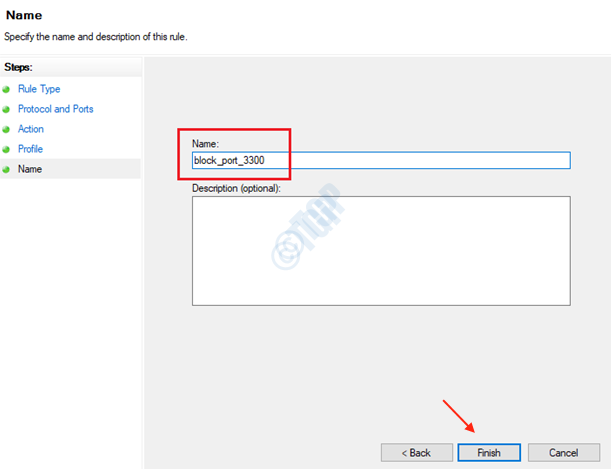I datortermer är en "händelse" en beskrivning av alla processer som körs på en dator. Med enkla ord, när exekvering eller misslyckande av några uppgifter inträffar, genererar det en händelse (Event Logs). Du kan visa och hantera alla systemaktiviteter med hjälp av händelseloggar. Därför kan dessa loggar hjälpa dig att lösa olika problem med din dator.
Se även: - Hmåste veta vem som har loggat in på din dator och när
I den här artikeln följer vi vissa steg för hur lösa problem med Event Viewer i Windows 10:
Steg 1:
Högerklicka på "Start" -ikonen längst ned till vänster på skärmen. Klicka på “Event Viewer”.
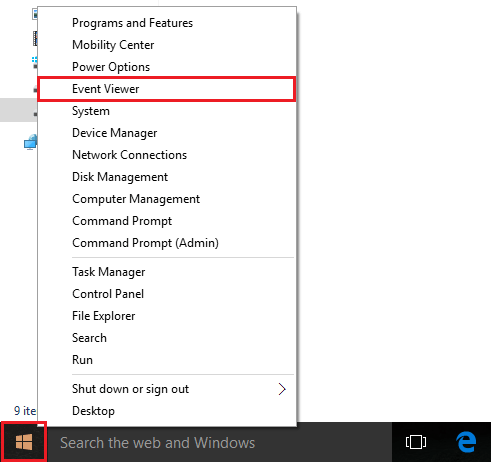
Steg 2:
I fönstret "Event Viewer" dubbelklickar du på "Windows-loggar" placerade i vänster undermenyer.
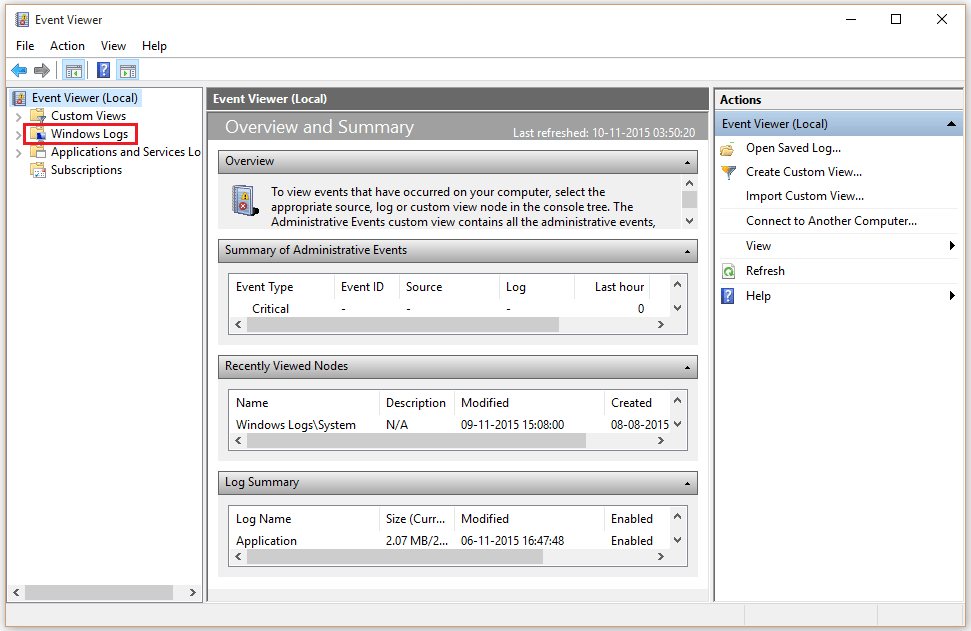
Steg 3:
Klicka på "Systemet”.
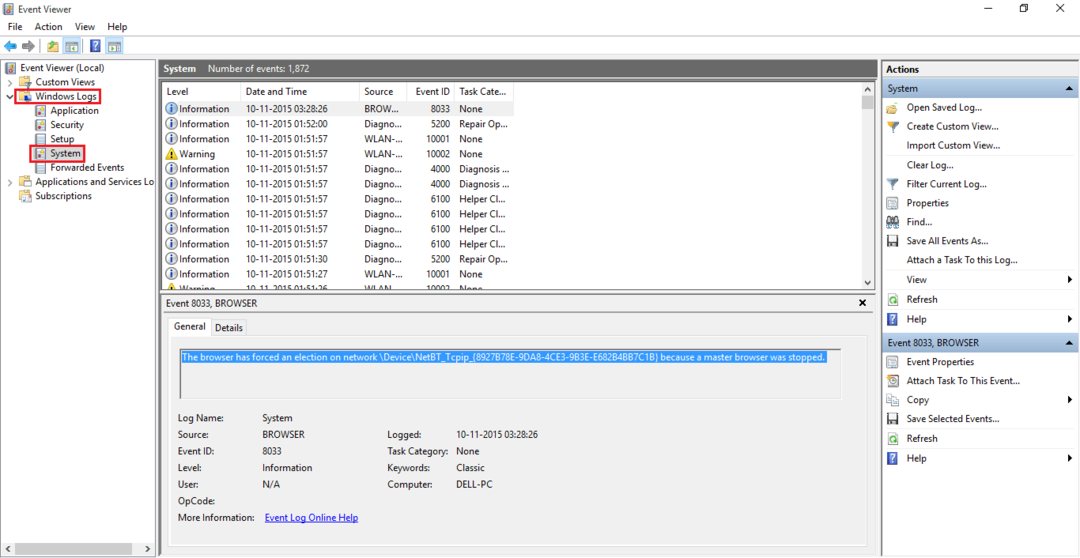
I mitten av fönstret kommer du att observera ett antal systemhändelser som inträffar / inträffade i ditt system. Dessa händelser är jämna ut i kategorierna Information, Varning och Fel.
Steg 4:
Om du står inför några systemavbrott när du kör en fil, måste du bara kopiera ned händelseinfo och händelse-id och klistra in den i Google för att hitta relevant lösning på problemet.
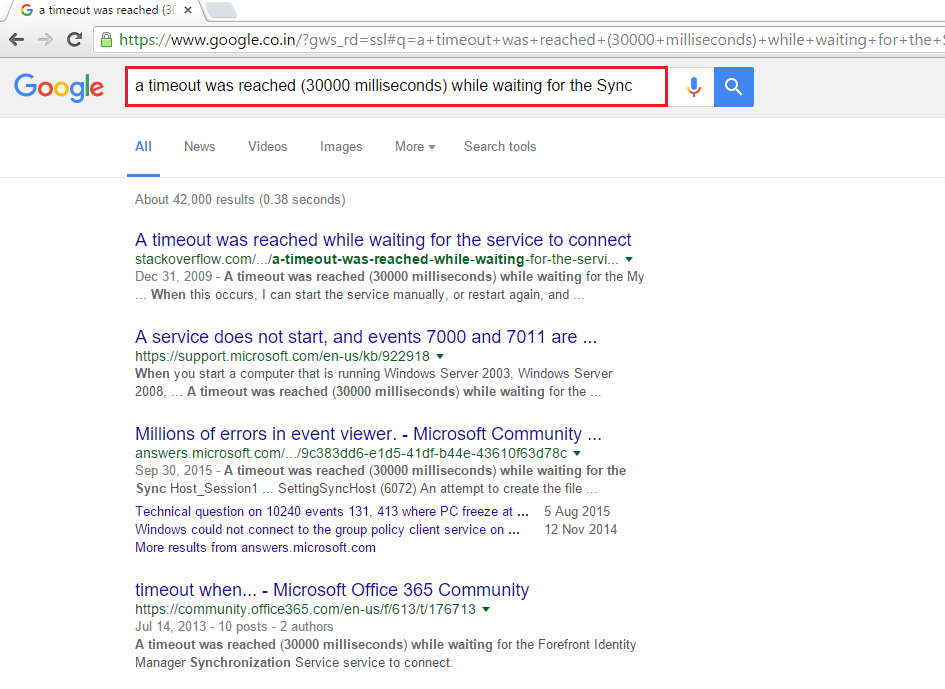
Steg 5:
Event Viewer är också ansvarig för att hantera loggegenskaper. För att ändra loggegenskaper, högerklicka på någon av "Windows-loggarna" och klicka på "Egenskaper".
Högerklicka till exempel på "System" och klicka på "Egenskaper"
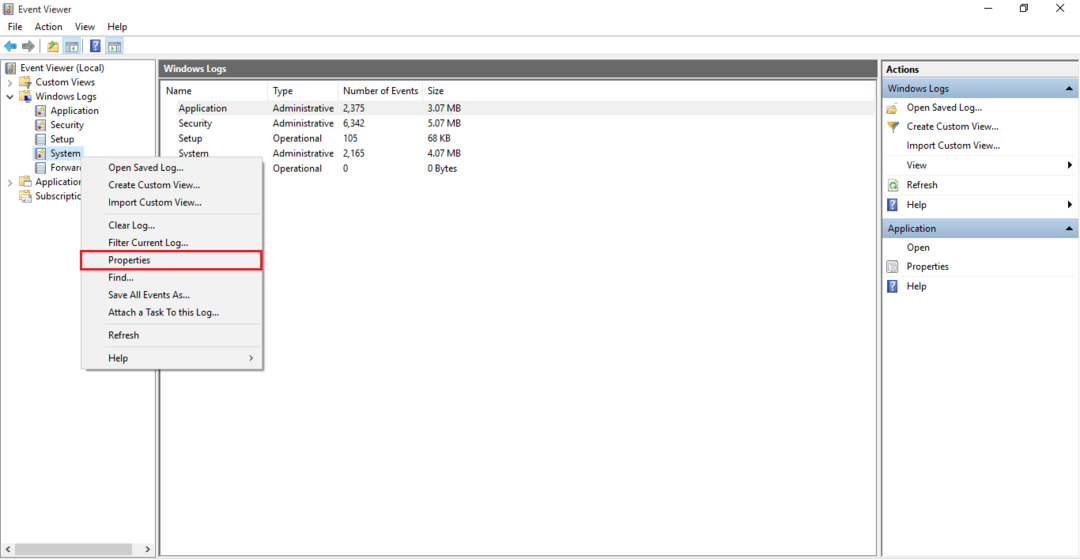
Steg 6:
För att minimera loggstorleken, välj "Skriv över händelser efter behov (äldsta händelser först)" och klicka på "OK"
För att rensa loggutrymme, klicka på “Rensa logg”.

Steg 7:
För att ta bort händelseloggfilerna är det säkrare att spara sammanfattningen av loggarna och sedan rensa den. Så klicka på "Spara & rensa" så att du sparar sammanfattningen av loggfilen i din katalog och utför sedan radering av loggfiler.